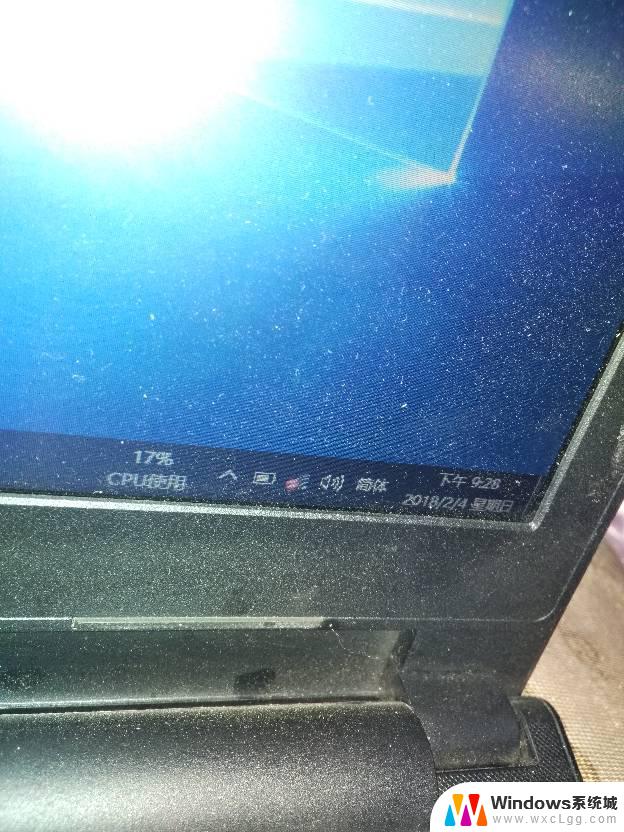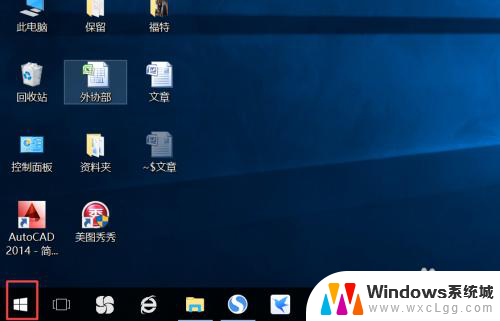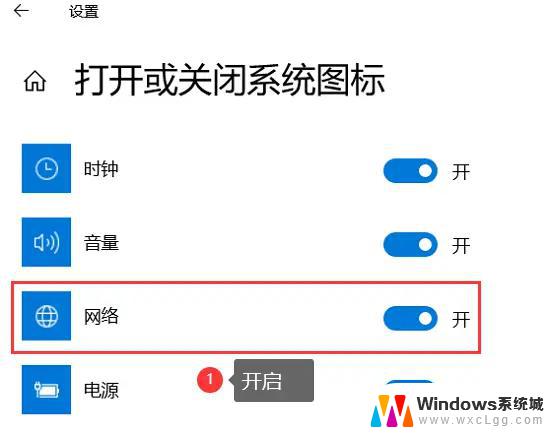笔记本如何连wifi 笔记本如何设置无线网络
现代社会中笔记本电脑已经成为人们日常生活中不可或缺的工具,而连接无线网络已经成为笔记本电脑的基本需求之一。如何正确连接和设置无线网络,对于提高工作效率和便利生活起着至关重要的作用。在本文中我们将探讨如何正确连接笔记本电脑到无线网络,并分享一些设置无线网络的技巧和注意事项。愿这些内容能够帮助您更好地使用笔记本电脑,享受无线网络带来的便利和快捷。
方法如下:
1.首先需要创建无线网络链接,进入桌面左下角处的Win7开始菜单。点击“控制面板”。
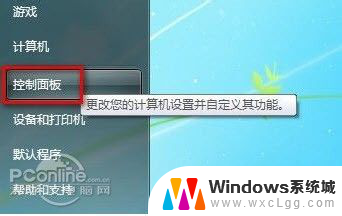
2.然后点击“网络和Internet”
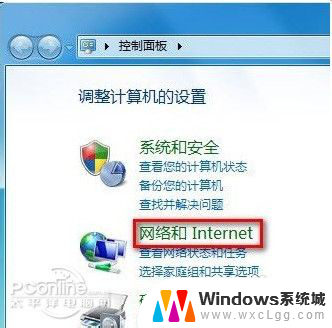
3.接下来打开“网络和共享中心”,这里是Win7电脑联网所必须用到的功能。不管是连接无线网络还是宽带网络都需要打开此功能进行设置。这里还有快捷键,只需要点击桌面右下角的像窗口的快捷键就可以打开。
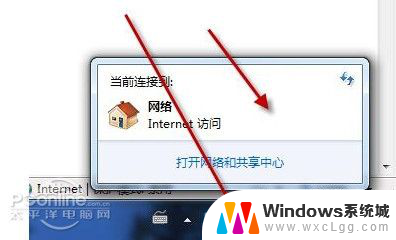
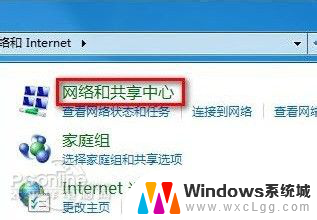
4.点击“设置新的连接或网络”
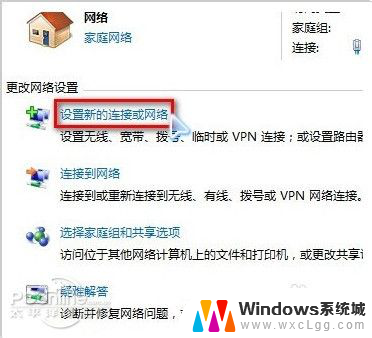
5.选择“连接到Internet”
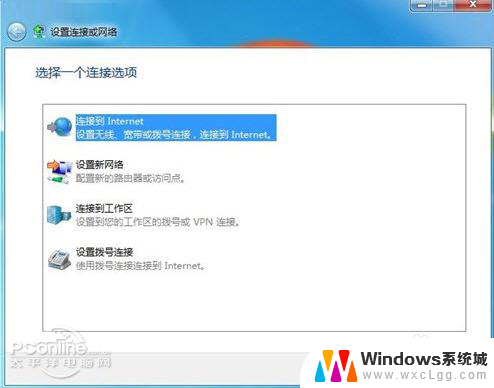
6.win7会自动搜索到相应的的无线网络,点其中信号最好的网络“连接”后输入密码。如果该wifi没有设置密码。直接连接就可以上网了。
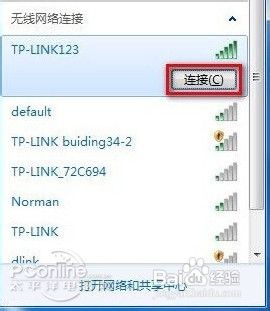
以上是关于如何连接笔记本电脑到无线网络的所有内容,如果您有需要,可以按照这些步骤进行操作,希望对大家有所帮助。